Ang operating system ng Windows ay ang pinakamalawak na ginagamit na operating system sa buong mundo. Sa ating bansa, ang operating system na ito ay naka-install din sa karamihan ng mga personal na computer. Ngunit hindi lahat ng mga gumagamit ay may kamalayan kung aling bersyon ng Windows ang naka-install sa kanilang computer.
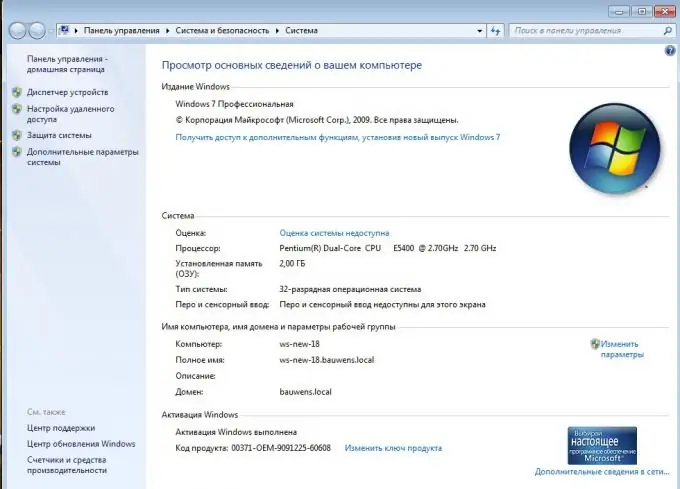
Sa prinsipyo, ito ay lubos na naiintindihan - sa aming pang-araw-araw na mga aktibidad malayo tayo sa palaging nahaharap sa pangangailangan na gamitin ang ganitong uri ng impormasyon, hindi namin ito kailangan. Ngunit kung minsan, halimbawa, kapag nakikipag-ugnay sa suportang panteknikal, kahit na ang isang gumagamit ng baguhan ay maaaring mangailangan ng impormasyon tungkol sa bersyon ng operating system ng Windows na naka-install sa computer. Sa parehong oras, hindi lahat ay maaaring sabihin kung paano malaman kung aling Windows ang naka-install sa bawat tukoy na kaso.
Upang malaman ang bersyon ng operating system na naka-install sa iyong computer, kailangan mong sundin ang isang pagkakasunud-sunod ng medyo simpleng mga hakbang. Kung gumagamit ka ng operating system ng Windows 7, pumunta sa menu na "Start" (matatagpuan ito sa ibabang kaliwang sulok ng screen), piliin ang "Computer" doon at mag-click dito gamit ang kanang pindutan ng mouse. Pagkatapos, sa bubukas na window, piliin ang "Properties". Doon, sa window ng "System", makikita mo ang bloke na "Windows Edition" - maglalaman ito ng lahat ng kinakailangang impormasyon tungkol sa bersyon ng operating system, pati na rin ang bersyon ng naka-install na service pack at ang uri ng system (32- bit o 64-bit). Kung gumagamit ka ng operating system ng Windows Vista o operating system ng Windows XP, maaari mo ring malaman ang pangunahing mga katangian at bersyon ng system sa pamamagitan ng paggamit ng menu na "Start". Gayunpaman, sa kasong ito, ang item na "Computer" na menu ay mapangalanan na "My Computer". Ang kaunting pagkakaiba sa mga pangalan ng item sa menu ay hindi nakakaapekto sa anumang paraan sa pangkalahatang pag-andar ng seksyong menu na ito. Makikita mo rin dito ang lahat ng impormasyon tungkol sa bersyon ng operating system at service pack.






